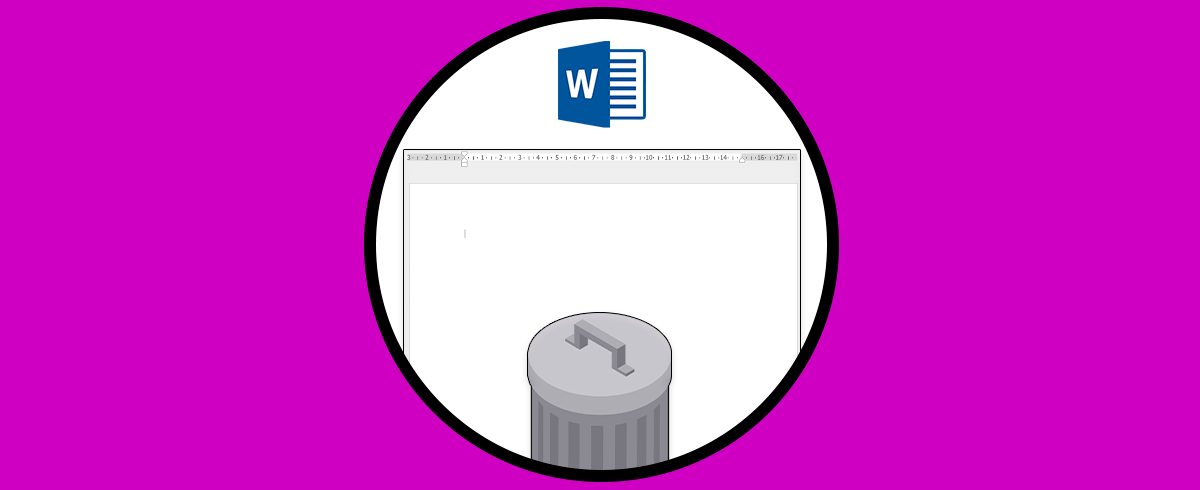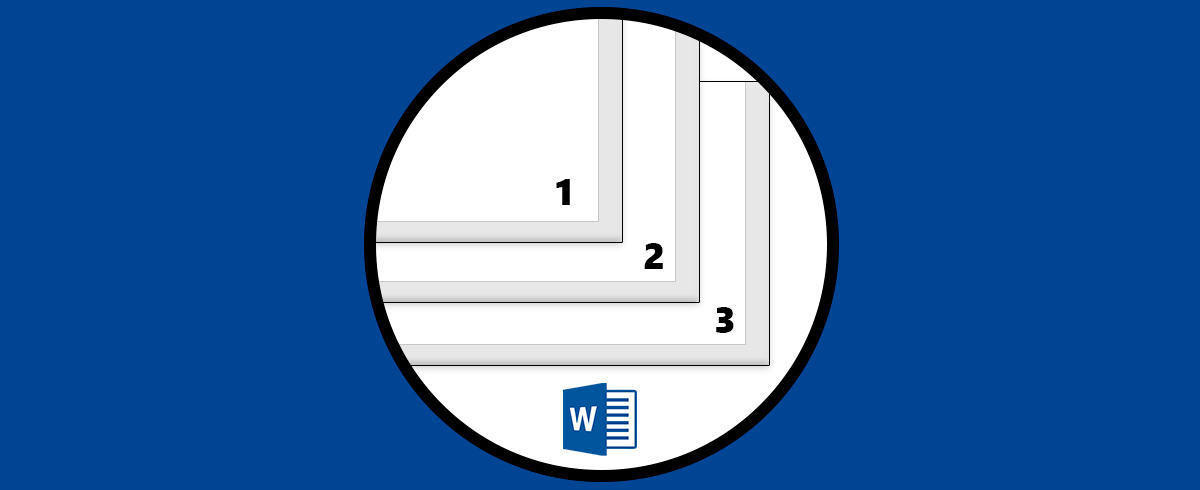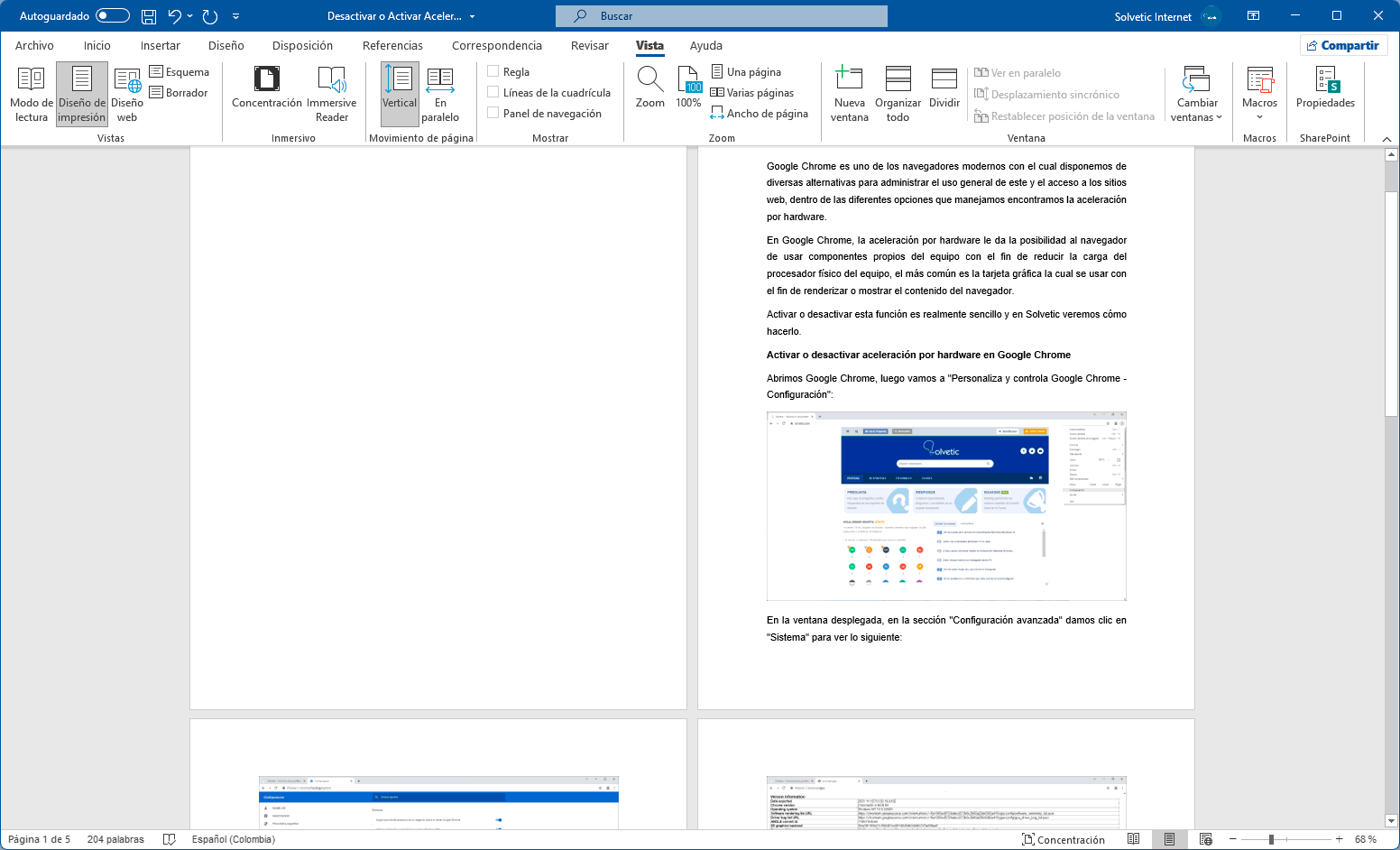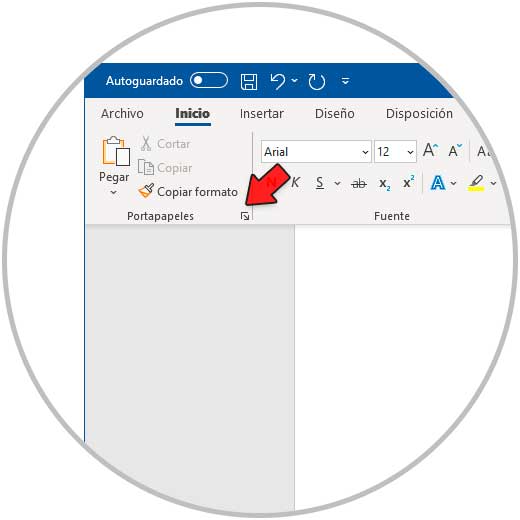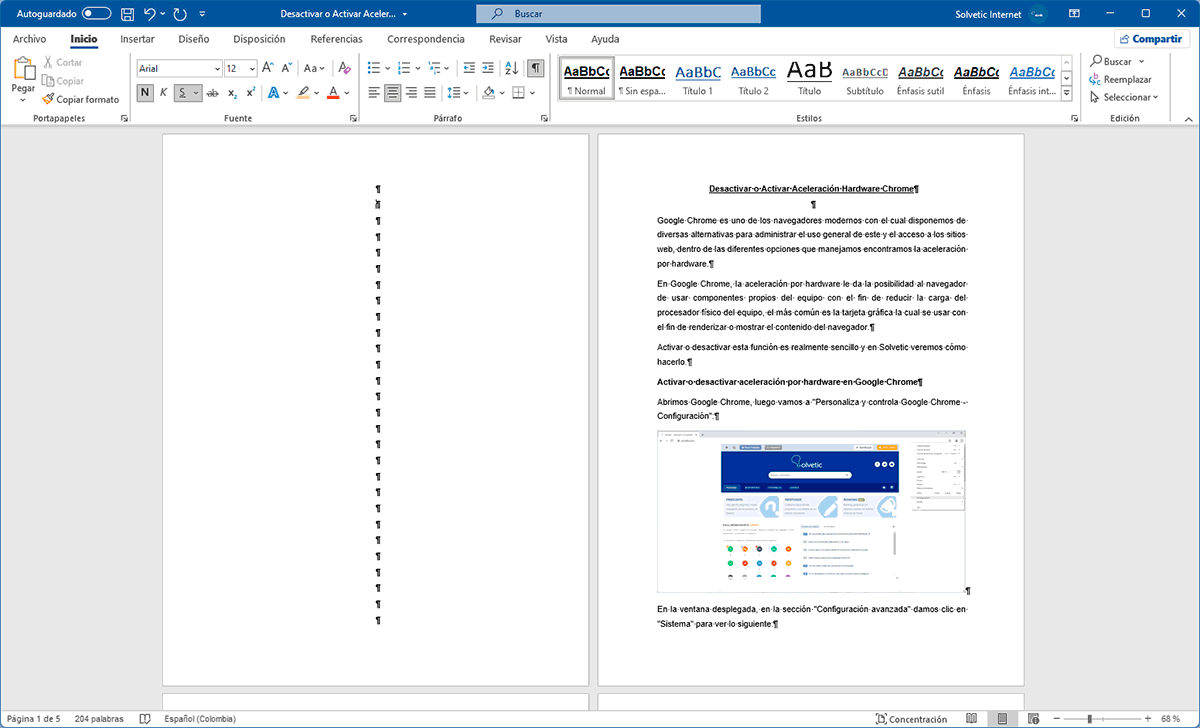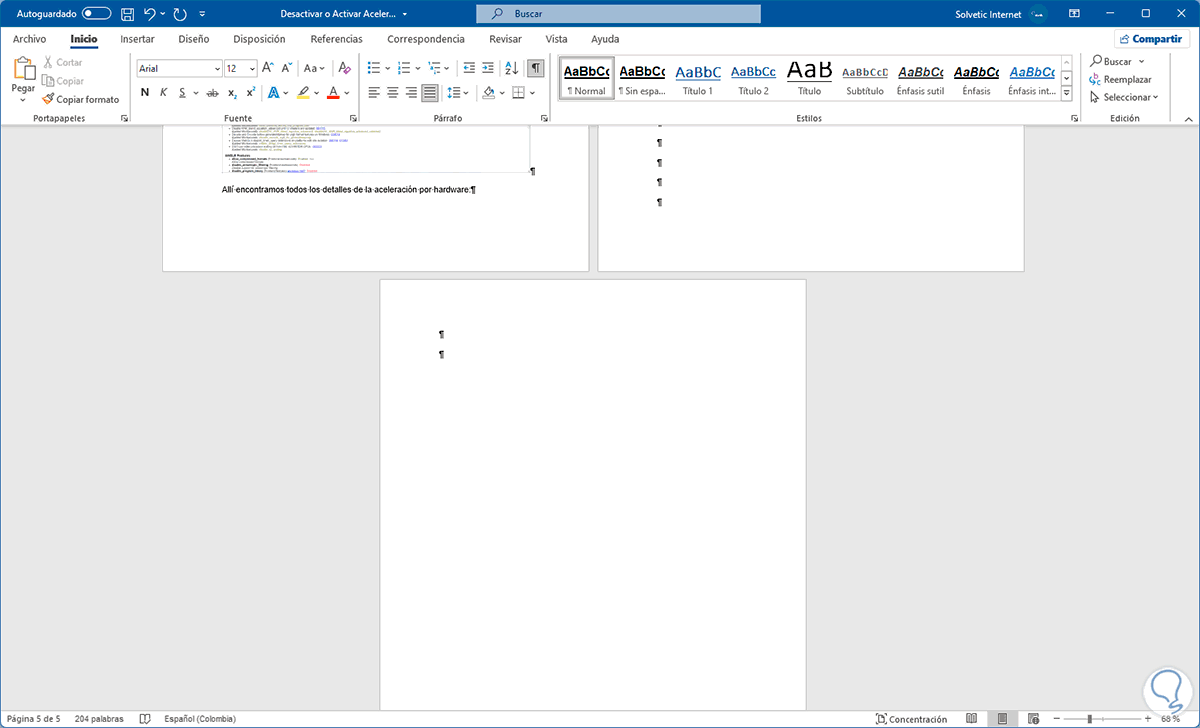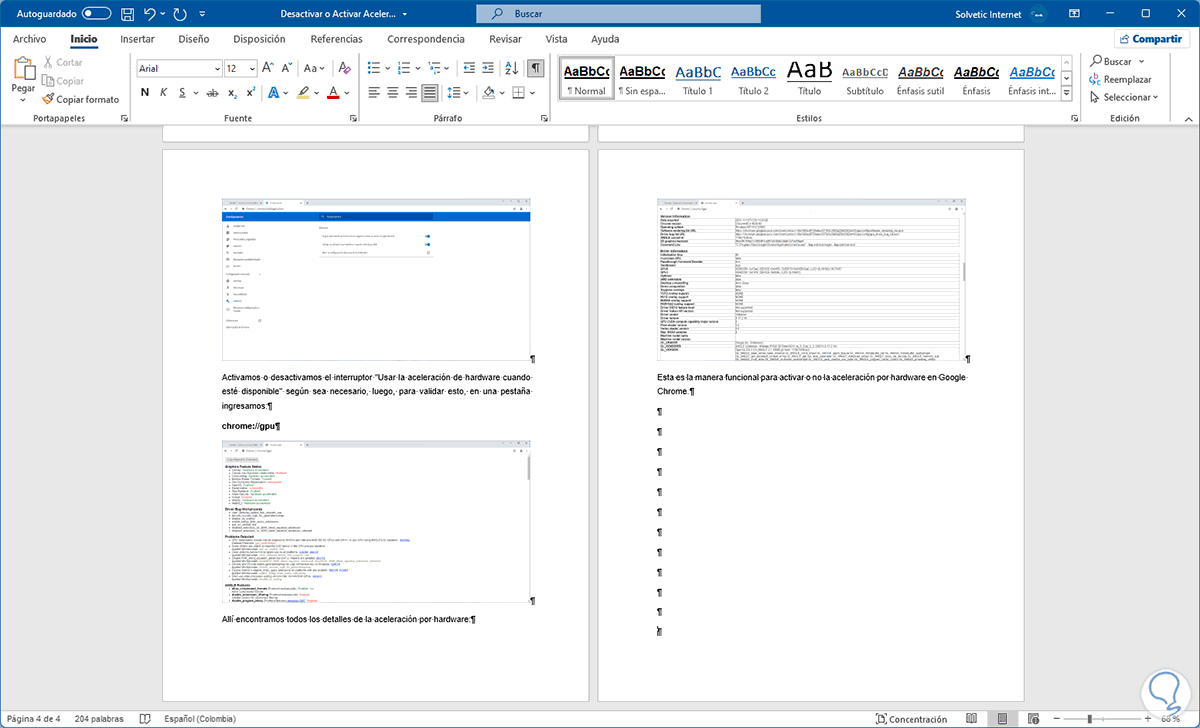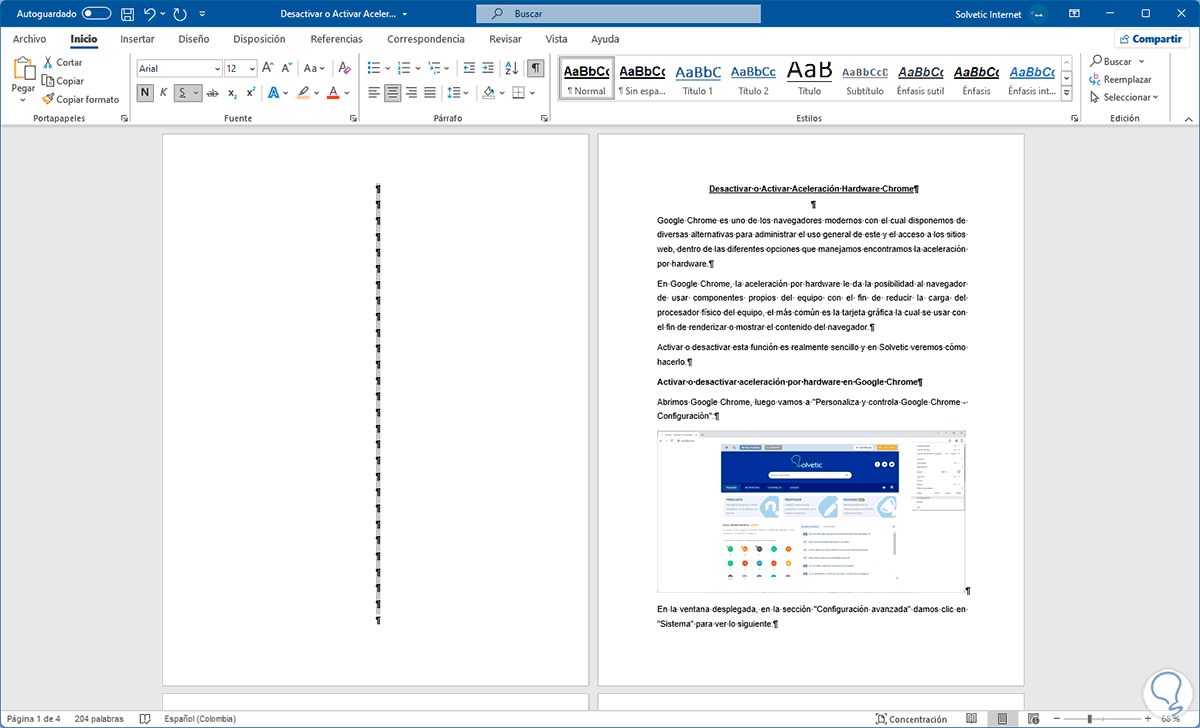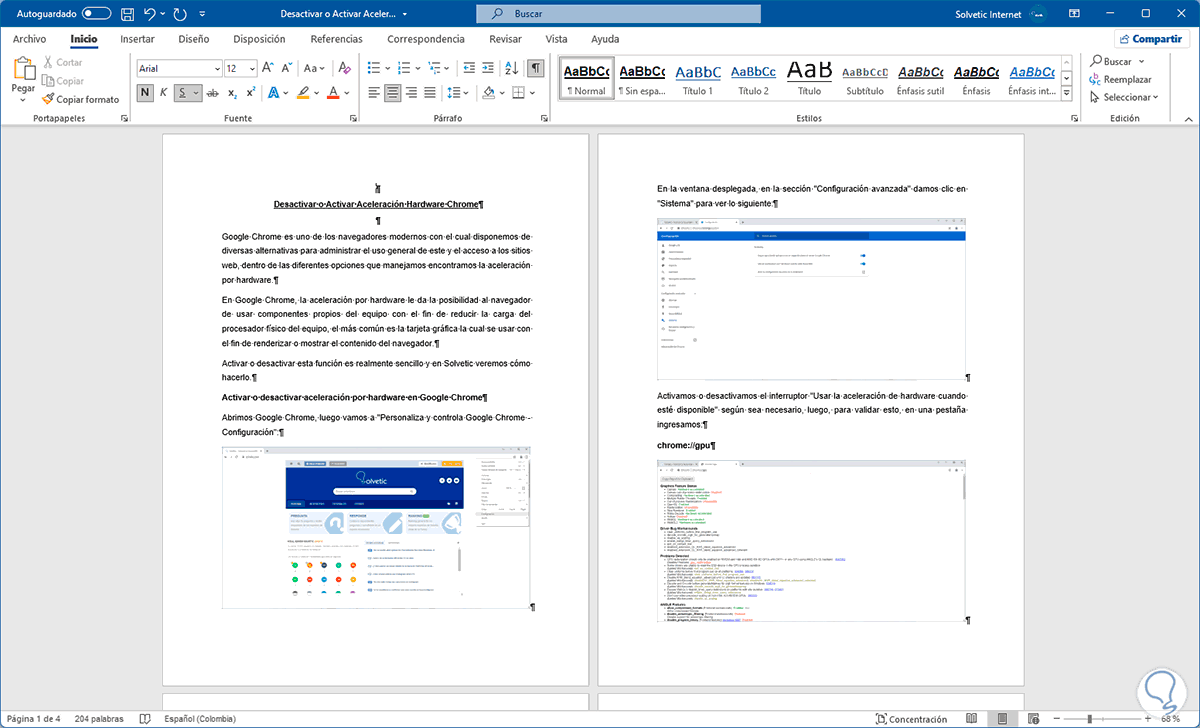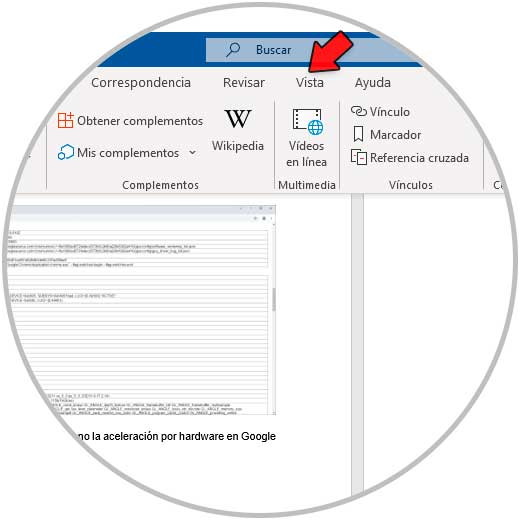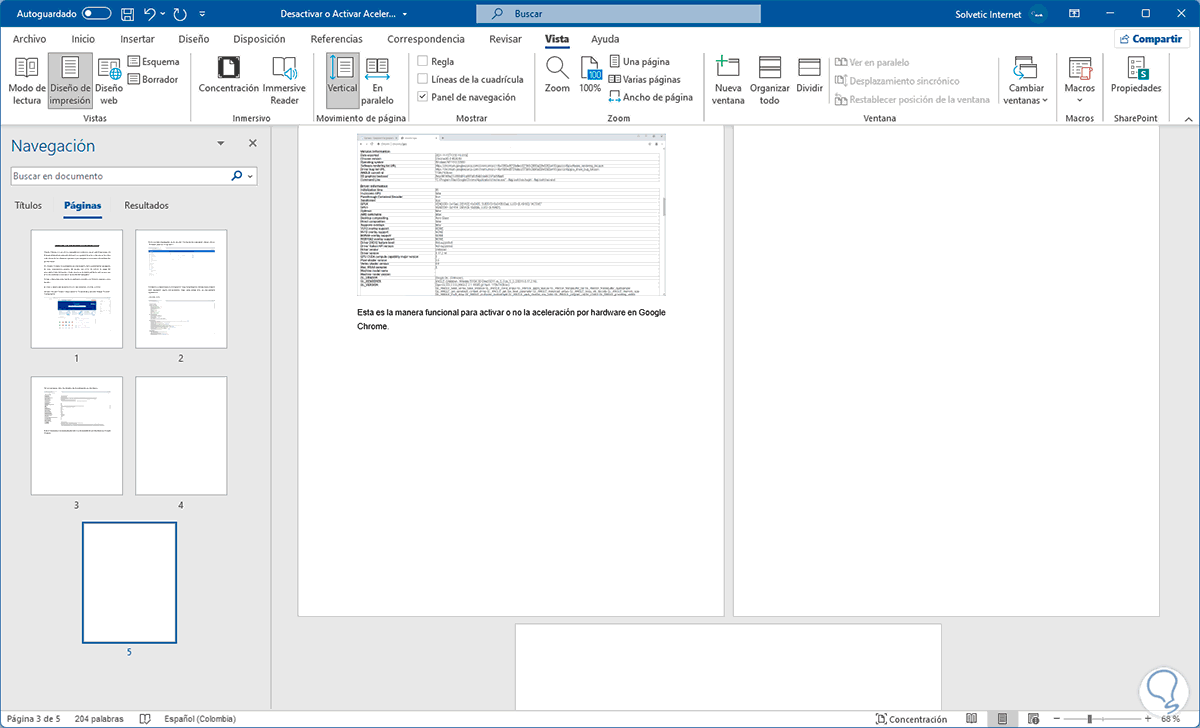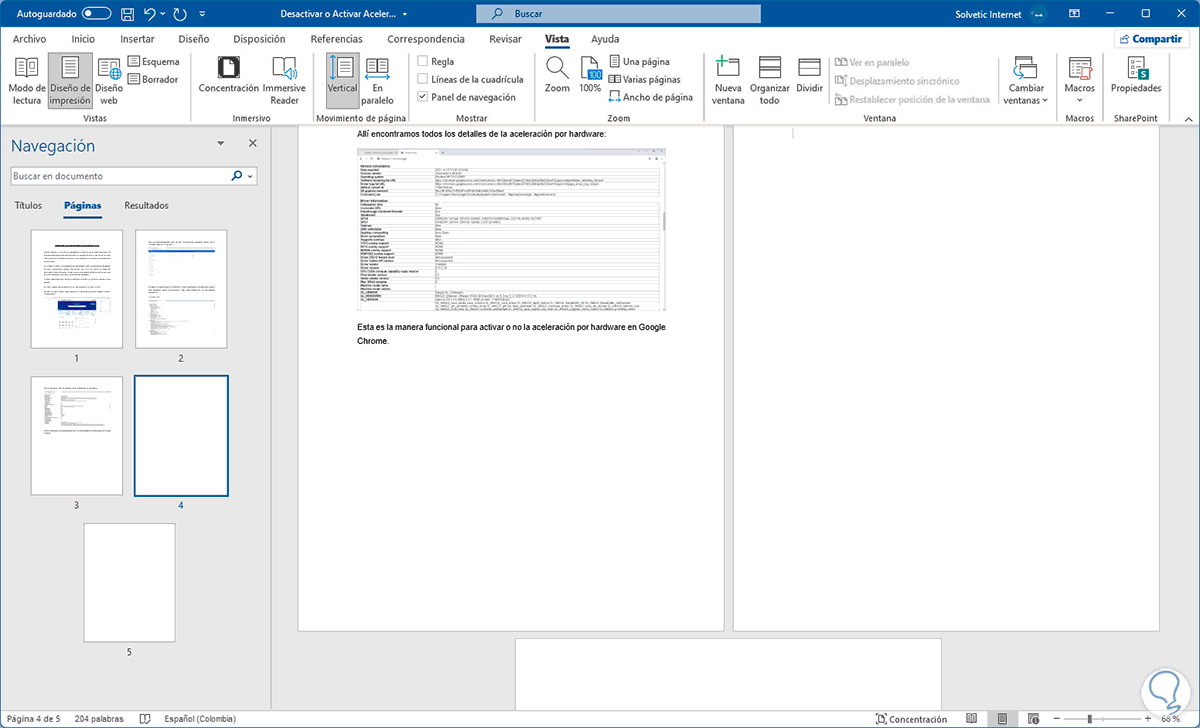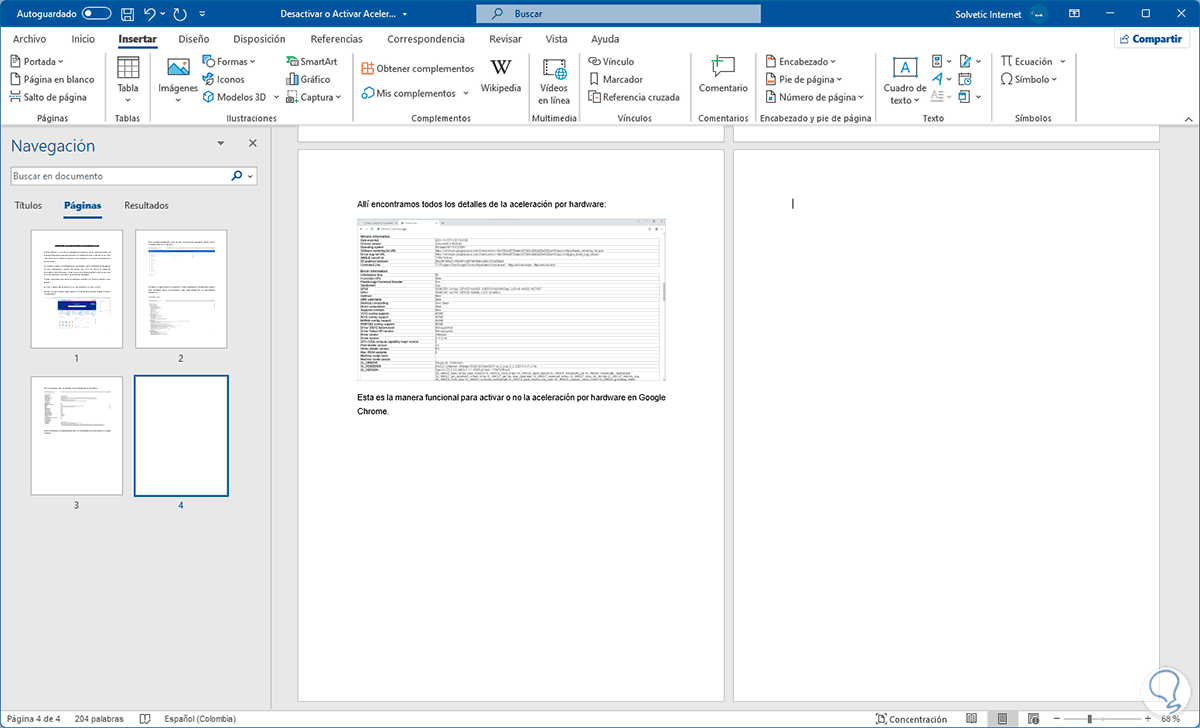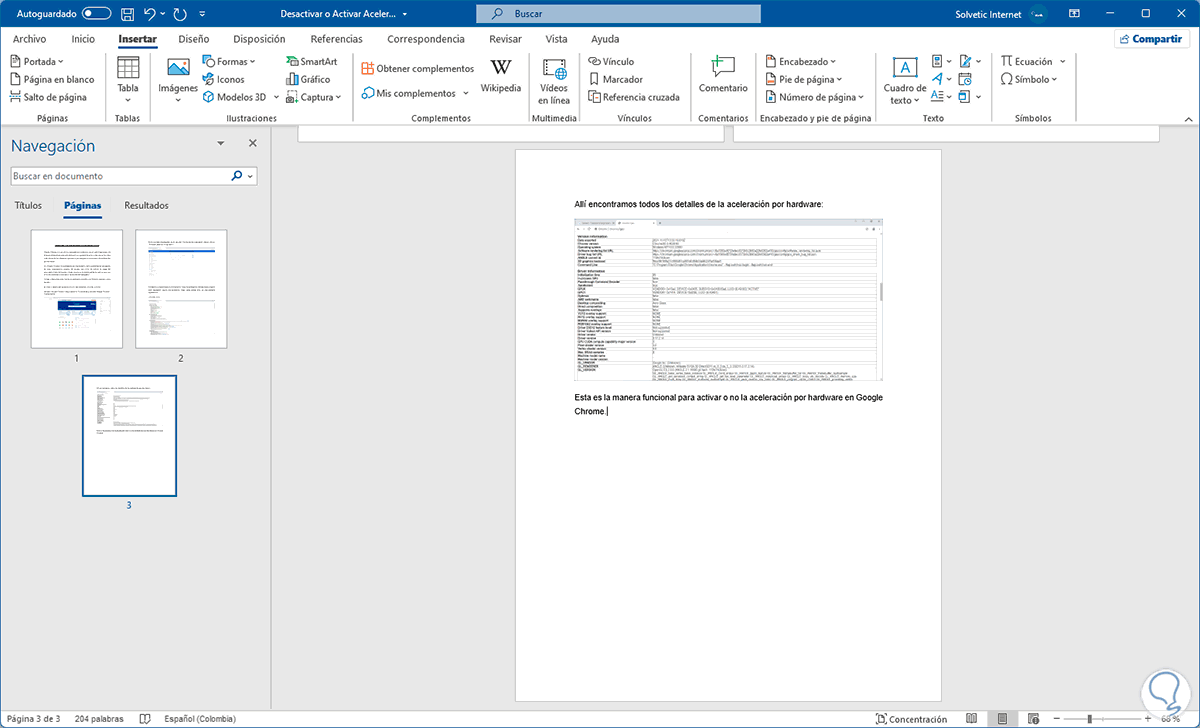Word es una de las aplicaciones preferidas por millones de usuarios para la gestión de documentos ya que las compatibilidad y opciones que ofrece, es bastante amplia, lo que ayuda a que la información se almacene de manera correcta y segura.
Al trabajar texto o elementos en Microsoft Word 2021 , es normal que se abran en ocasiones más páginas de las que trabajamos. Esto puede llegar a afectar algunas acciones a realizar sobre el documento ya que lógicamente solo será necesario usar las páginas que contienen algún dato, imagen o elemento.
Estas páginas en blanco suelen estar presentes por saltos de página, pulsar la tecla Enter de forma accidental o por diversas causas relacionadas con temas de pegado. Solvetic enseñara dos métodos para eliminar las páginas en blanco en Word 2021 explicadas cada una de ellas de manera detallada.
1. Eliminar página en blanco Word 2021 desde Inicio
Esta opción permite hacer uso del menú Inicio de Microsoft Word.
En primer lugar comprobamos las páginas en blanco en Word 2021:
En el menú "Inicio" damos clic en el icono "Mostrar todo":
Veremos las marcas en todo el documento activo:
Ubicamos el cursor al inicio de la marca deseada:
Con la tecla Supr borramos esa marca y esto eliminará esa página en blanco en Word 2021:
Ahora seleccionamos todas las marcas y pulsamos la tecla Supr para eliminar la hoja seleccionada:
Veremos el resultado:
2. Eliminar página en blanco Word 2021 desde Vista
Esta es otra de las opciones a usar en Word para quitar una hoja en blanco, vemos las hojas en blanco en el documento:
Vamos al menú "Vista" y activamos la casilla "Panel de navegación":
En la pestaña "Páginas" selecciona la página en blanco deseada:
Pulsa la tecla Supr para eliminarla:
Adicional puedes ubicar el cursor en la página con texto y pulsar repetidamente Supr para borrar la página en blanco:
Estas son las formas practicas para eliminar una hoja en blanco en Word 2021 y trabajar solo con las hojas activas.